Kompüterinizdə təsadüfən silinən fayllar? Onları bərpa etməyin bir çox yolu var. Ancaq ən sadə birinə baxacağıq - Windows istifadə edərək sabit diskinizdən istənilən faylları bərpa etmək. Bu vəziyyətdə heç bir proqrama ehtiyac yoxdur.
Gündə bir dəfə yerli diskdə sənədlərin kölgə nüsxələrini yaradır. Sadəcə olaraq, müəyyən bir gündə müəyyən bir bölmədə olan bütün qovluqları "xatırlayır".
Windows 8-də bu xüsusiyyət bir az fərqli adlanır - "Windows 8 Fayl Tarixçəsi". Ancaq Windows XP-də bu, ümumiyyətlə yoxdur. Piggy istifadəçiləri təsadüfən silinmiş faylları bərpa etmək üçün başqa üsulları sınamalı olacaqlar.
"Faylların əvvəlki versiyaları" seçimi birbaşa "Sistem Geri Yükləmə" funksiyası ilə bağlıdır. Yəni Windows, yoxlama nöqtələri yaratarkən (geri qayıtma ehtimalı üçün) eyni vaxtda onlarda olan bütün qovluqları və sənədləri "xatırlayır".
Varsayılan olaraq, Sistem Bərpası yalnız Windows-un quraşdırıldığı bölmə üçün aktivdir. Çox vaxt bu, yerli C sürücüsüdür. Bunun üçün “Faylların əvvəlki versiyaları” seçimi aktivləşdirilir. Buna görə də, bu bölmədə təsadüfən bir şeyi silsəniz, kompüterinizdə və ya dizüstü kompüterinizdə silinmiş sənədləri bərpa etməyə cəhd edə bilərsiniz.
Bir qayda olaraq, istifadəçilər yerli C diskində çox az qənaət edirlər, lakin “Masaüstü” və “Sənədlərim” bu bölmədə yerləşir. Üstəlik "Şəkillər" və "Musiqi". Buna görə də, iş masanızda təsadüfən bir sənədi silmisinizsə, çox güman ki, onu bərpa edə biləcəksiniz.
Windows 7-də faylları necə geri qaytarmaq olar?
Beləliklə, siz təsadüfən kompüterinizdən faylları sildiniz, lakin onları necə bərpa edəcəyinizi bilmirsiniz. Yuxarıda qeyd edildiyi kimi, bu gün bir çox yol var. Axı silinmiş faylları qaytarmaq üçün nəzərdə tutulmuş proqramlar vaqon və kiçik araba kimidir. Üstəlik, həm ödənişli, həm də pulsuz olanlar var.
Ancaq hamı unudur ki, Windows 7-də onları bərpa etməyə cəhd edə biləcəyiniz "Faylların əvvəlki versiyaları" adlı gözəl bir xüsusiyyət var. Üstəlik, bəzi proqramlardan daha yaxşı işləyir. Və təsadüfən vacib sənədləri olan bir qovluğu silmisinizsə (və ya onlar tamamilə yox oldu - bu da olur), onda ilk növbədə Windows 7 vasitəsilə faylları bərpa etməyə cəhd etməlisiniz. Axı bu prosedur 4-5 dəqiqə çəkəcək, daha çox olmayacaq.
Dərhal qeyd etmək istərdim ki, aşağıda Windows 7-də faylların bərpası nümunəsini nəzərdən keçirəcəyik. Windows 8 və 10-da bu proses bir az fərqli şəkildə həyata keçirilir.
Bunun üçün mən yerli C sürücüsünə keçib, məsələn, Adobe Photoshop CS2 qovluğunu siləcəyəm.
Birdən alınmasa, eybi yoxdur. ona ehtiyacım yoxdu ????
Hazır. Faylları olan bir qovluğu sildim, indi onu bərpa etməliyəm. Yeri gəlmişkən, silmə prosedurunu Shift + Delete düymələrindən istifadə edərək həyata keçirdim, yəni. dönməz şəkildə (səbətdən yan keçməklə).
İndi “Kompüterim”i açın, yerli C sürücüsünü seçin və “Əvvəlki versiyanı bərpa et” seçin.

Bu bölmənin bütün mövcud versiyalarını göstərən yeni bir pəncərə açılacaq. Mənim vəziyyətimdə onlardan 3-ü var, qovluğu yeni sildiyim üçün 16-cı seçim mənim üçün olduqca uyğundur. Yerli C sürücüsünün dünənki versiyasını bərpa etmək üçün istədiyiniz elementə sol siçan düyməsini iki dəfə vurmaq lazımdır.
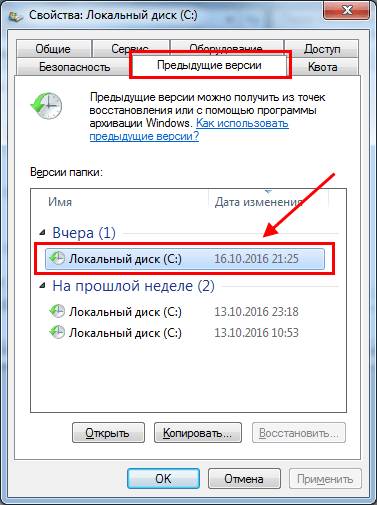
Yerli diskdəki bütün qovluqları 16.10.2016 (yəni dünən) statusu ilə göstərən yeni bir pəncərə görünəcək. Və mən artıq mənə lazım olan Photoshop qovluğunu görürəm. Mən onu seçirəm, kopyalayıb, məsələn, masaüstünə yapışdırıram.
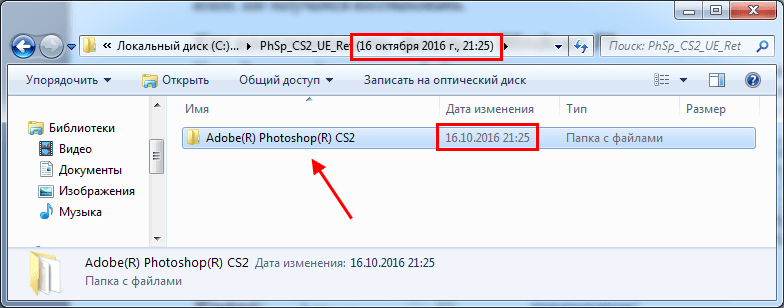
Windows 7-də quraşdırılmış funksiyadan istifadə edərək sabit diskinizdən silinmiş faylları belə bərpa edə bilərsiniz.
Yeri gəlmişkən, Photoshop-u yerli C diski vasitəsilə deyil, onun yerləşdiyi qovluğa sağ klikləməklə bərpa etmək mümkün idi. Daha rahatdır. Xüsusilə tələb olunan sənəd dərin bir yerdədirsə. Bu halda, onu axtarmaq lazım olmayacaq.
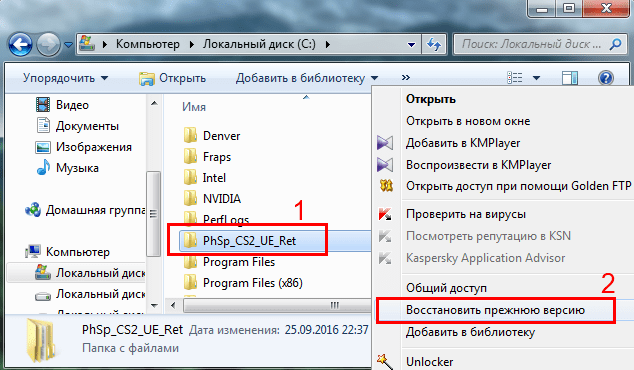
Diqqət etdiyim yeganə nüans qovluqların əvvəlki versiyalarının çox az olması idi. Yalnız ikisi: 13 və 16 oktyabr üçün. Bunun səbəbi, keçid məntəqələrini saxlamaq üçün çox az yer ayrılmasıdır. Bununla belə, bunu düzəltmək asandır. Bunun üçün:
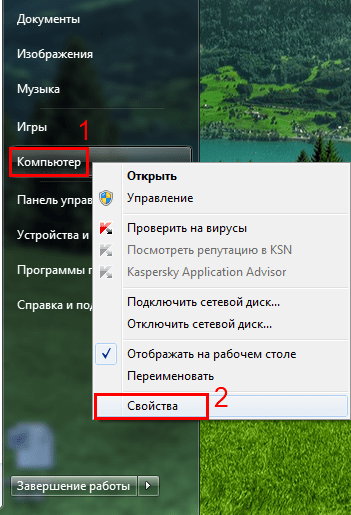
Populyar suallara cavablar
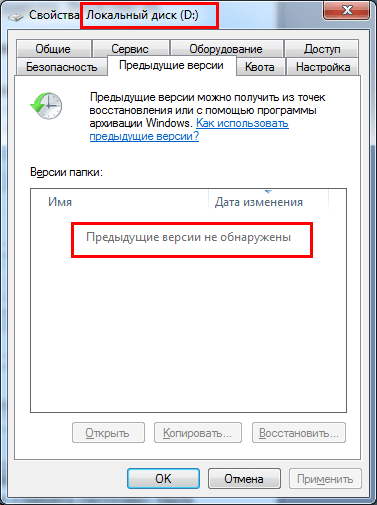
Birinci suala qayıdaq. Məsələn, bu funksiyanın söndürüldüyü yerli D bölməsində olan sabit diskinizdən silinmiş faylları qaytarmaq istəyirsinizsə, nə etməlisiniz? Bu vəziyyətdə bu üsul artıq kömək etməyəcək. Xüsusi proqramlardan istifadə edərək sabit diskinizdən silinmiş faylları bərpa etməyə çalışmalı olacaqsınız.
Gələcəkdə bunun qarşısını almaq üçün bu seçimi aktivləşdirdiyinizə əmin olun. Bunu etmək üçün aşağıdakıları edin:
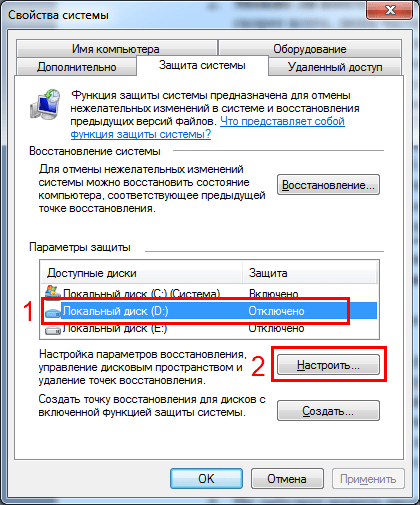
Hamısı budur. Növbəti gün sənədlərin cari (yəni dünənki) surəti görünməlidir.
Əgər bir neçə yerli diskiniz varsa (D, E, F və s.), onların hər biri üçün bu əməliyyatı yerinə yetirmək tövsiyə olunur. Hansı sənədləri "təsadüfən" silmək istəyə biləcəyinizi kim bilir.
Bilməli olduğunuz 10 fakt
Və nəhayət, sabit diskinizdən faylları bərpa etməyə qərar verdiyiniz halda mütləq bilməli olduğunuz daha 10 fakt:
- Əvvəlki versiyalar yoxlama məntəqələri kimi gündə bir dəfə yaradılır. Ancaq bunun üçün sizə lazımdır.
- Eyni sənədi gün ərzində bir neçə dəfə dəyişdirsəniz, Windows-da yalnız yoxlama məntəqəsinin yaradıldığı anda mövcud olan versiya qalacaq.
- Əvvəlki versiyalar qısa müddətə saxlanılır. Bundan əlavə, onların sayı parametrlərdə ayrılmış yerin miqdarından asılıdır (eyni kaydırıcıyı xatırlayırsınız?). Boş yer bitdikdə köhnə keçid məntəqələrinin üzərinə yeniləri yazılacaq.
- Məlumatların Arxivləşdirilməsi ilə eyni gündə ehtiyat nüsxəsini yaratsanız, konkret günün əvvəlki versiyaları silinməyəcək. Yedək mövcud olduğu müddətdə onlar həmişə mövcud olacaqlar.
- İstənilən vaxt sistemin qorunmasını söndürə bilərsiniz, lakin bu halda Windows artıq yoxlama nöqtələrini qeyd etməyəcək. Nəticədə Windows-u geri qaytara bilməyəcəksiniz.
- Əvvəlki versiyalar dəyişdirilməyən fayllar üçün mövcud deyil.
- Əvvəlki versiyalar FAT32-də formatlanmış bölmələrə yazılmır.
- Bir kompüterdə və ya noutbukda iki əməliyyat sistemi (XP və yeddi) quraşdırılıbsa, Win XP yüklədiyiniz zaman Win 7-də bütün yoxlama nöqtələri silinəcək. Bu halda, sabit diskdən faylları bərpa etmək mümkün olmayacaq.
- Qeyd dəftərini və kompüterdəki zibilləri təmizləmək üçün bəzi proqramlar yoxlama nöqtələrini aradan qaldırır (məsələn, CCleaner). Bunun baş verməsinin qarşısını almaq üçün, Sistem Həcmi Məlumatı qovluğunu istisnaya əlavə etməlisiniz (bu məlumat burada saxlanılır).
- Noutbuk sahibləri bilməlidirlər ki, Windows 7 batareya gücü ilə işləyərkən yoxlama nöqtələri yaratmır.


























